Die Aktivierungsmethode von Windows 11 h?ngt von der Systemquelle ab und ist in zwei Typen unterteilt: automatische Aktivierung digitaler Lizenzen und manuelle Eingabe von Produktschlüssel. 1. Wenn Sie einen Computer mit einem echten Kanal kaufen oder eine digitale Lizenz binden, stellen Sie eine Verbindung zum Netzwerk her und melden sich mit dem Microsoft -Konto an, das System wird automatisch aktiviert. Sie k?nnen den Status in "Einstellungen → System → über → Aktivierung" überprüfen. 2. Wenn Sie eine Einzelhandelsversion oder einen OEM -Schlüssel verwenden, müssen Sie die Aktivierungsseite eingeben und den Schlüssel manuell eingeben, und der Schlüssel muss mit der Systemversion übereinstimmen. 3. Wenn die Aktivierung fehlschl?gt, sollten Sie überprüfen, ob der Schlüssel wiederverwendet wird, ob das Netzwerk normal ist, das Tool zur Fehlerbehebung ausführt, oder versuchen, sich erneut beim Microsoft -Konto anzumelden, aber es kann immer noch nicht behoben werden. Sie k?nnen sich an Microsoft Customer Service wenden.

Es ist eigentlich nicht schwierig, Windows 11 zu aktivieren. Der Schlüssel ist, wie Sie das System installieren. Wenn Sie einen Computer über echte Kan?le gekauft haben oder selbst eine digitale Lizenz oder einen Produktschlüssel gekauft haben, ist der Aktivierungsprozess tats?chlich sehr direkt.

Automatische Aktivierung digitaler Lizenzen (die meisten F?lle)
Heutzutage sind Windows 11 auf vielen neuen Computern an digitale Lizenzen gebunden. Solange Sie mit Ihrem Microsoft -Konto mit dem Netzwerk verbunden und sich im System angemeldet haben, aktiviert Windows automatisch.

- Stellen Sie sicher
- Methode überprüfen: Einstellungen → System → über → Aktivieren Sie, ob "aktiviert" angezeigt wird
- Wenn es nicht aktiviert ist, k?nnen Sie versuchen, auf "Fehlerbehebung" zu klicken, um es zu beheben
In diesem Fall müssen Sie den Schlüssel nicht manuell eingeben, und der Systemhintergrund erkennt die gebundene Lizenz automatisch.
Manuelle Aktivierung mit Produktschlüssel
Wenn Sie eine Einzelhandelsversion des Schlüssels oder eines OEM -Schlüssels kaufen (z. B. ein System, das Sie selbst zusammengestellt haben), müssen Sie den Schlüssel manuell eingeben, um ihn zu aktivieren.
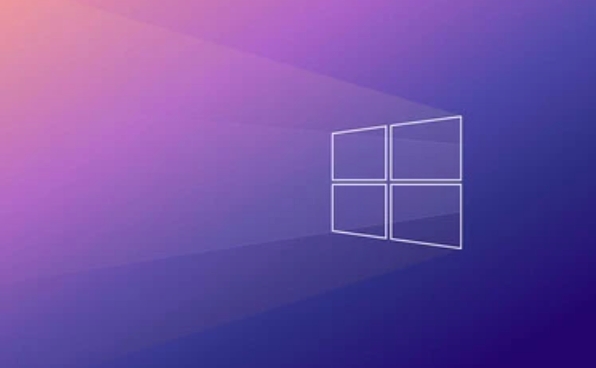
Betriebsschritte:
- ?ffnen Sie Einstellungen → System → über → Aktivieren → ?Produktschlüssel ?ndern“.
- Geben Sie den von Ihnen gekauften Schlüssel ein und befolgen Sie die Eingabeaufforderungen, um sie abzuschlie?en
- Wenn der Schlüssel gültig ist, startet das System die Vernetzung und Aktivierung
Hinweis: Der Schlüssel muss mit Ihrer Systemversion übereinstimmen, z. B. die Home -Version kann die professionelle Version des Schlüssels nicht verwenden.
Was soll ich tun, wenn die Aktivierung fehlschl?gt?
Manchmal wird der richtige Schlüssel eingegeben, aber das System zeigt immer noch, dass es nicht aktiviert ist. Zu diesem Zeitpunkt k?nnen Sie aus den folgenden Aspekten überprüfen:
- Best?tigen Sie, dass der Schlüssel mehrmals verwendet wurde (insbesondere billige Tasten von Drittanbietern).
- überprüfen Sie, ob das Netzwerk normal ist, da die Aktivierung eine Netzwerküberprüfung erfordert
- Versuchen Sie, das Tool "Aktivierung Fehlerbehebung" auszuführen (es gibt einen Eintrag unter der Aktivierungsseite).
- Wenn es sich um ein Problem mit digitaler Lizenz handelt, k?nnen Sie versuchen, sich von Ihrem aktuellen Microsoft -Konto abzumelden und sich erneut anzumelden
Wenn noch nicht alle oben genannten gel?st wurden, müssen Sie m?glicherweise den Microsoft Customer Service zur weiteren Bearbeitung wenden.
Grunds?tzlich wurden diese Aktivierungsmethoden und h?ufigen Probleme behandelt. Der gesamte Prozess ist nicht kompliziert, aber einige Details sind leicht zu ignorieren, z. B. Kontobindung und Schlüsseltyp. Solange Sie darauf achten, kann es im Allgemeinen reibungslos aktiviert werden.
Das obige ist der detaillierte Inhalt vonWie aktiviere ich Windows 11?. Für weitere Informationen folgen Sie bitte anderen verwandten Artikeln auf der PHP chinesischen Website!

Hei?e KI -Werkzeuge

Undress AI Tool
Ausziehbilder kostenlos

Undresser.AI Undress
KI-gestützte App zum Erstellen realistischer Aktfotos

AI Clothes Remover
Online-KI-Tool zum Entfernen von Kleidung aus Fotos.

Clothoff.io
KI-Kleiderentferner

Video Face Swap
Tauschen Sie Gesichter in jedem Video mühelos mit unserem v?llig kostenlosen KI-Gesichtstausch-Tool aus!

Hei?er Artikel

Hei?e Werkzeuge

Notepad++7.3.1
Einfach zu bedienender und kostenloser Code-Editor

SublimeText3 chinesische Version
Chinesische Version, sehr einfach zu bedienen

Senden Sie Studio 13.0.1
Leistungsstarke integrierte PHP-Entwicklungsumgebung

Dreamweaver CS6
Visuelle Webentwicklungstools

SublimeText3 Mac-Version
Codebearbeitungssoftware auf Gottesniveau (SublimeText3)
 Windows 11 -Google Chrome wurde nicht ge?ffnet
Jul 08, 2025 pm 02:36 PM
Windows 11 -Google Chrome wurde nicht ge?ffnet
Jul 08, 2025 pm 02:36 PM
Das Problem von Windows 11 Google Chrome, das Google Chrome nicht ?ffnet, ist derzeit der beliebteste Browser, aber selbst manchmal erfordert es Hilfe, um unter Windows zu ?ffnen. Befolgen Sie dann die Anweisungen auf dem Bildschirm, um den Vorgang abzuschlie?en. Starten Sie nach Abschluss der oben genannten Schritte Google Chrome erneut, um festzustellen, ob es jetzt richtig funktioniert. 5. Chrome -Benutzerprofil l?schen Wenn Sie weiterhin Probleme haben, ist es m?glicherweise Zeit, das Chrome -Benutzerprofil zu l?schen. Dadurch wird alle Ihre pers?nlichen Daten gel?scht. Stellen Sie daher sicher, dass Sie alle relevanten Daten sichern. Normalerweise l?schen Sie das Chrome -Benutzerprofil über den Browser selbst. Aber da Sie es nicht ?ffnen k?nnen, hier ist ein anderer Weg: Windo einschalten
 Wie repariere ich den zweiten Monitor, der in Windows nicht erkannt wird?
Jul 12, 2025 am 02:27 AM
Wie repariere ich den zweiten Monitor, der in Windows nicht erkannt wird?
Jul 12, 2025 am 02:27 AM
Wenn Windows keinen zweiten Monitor erkennen kann, prüfen Sie zun?chst, ob die physische Verbindung normal ist, einschlie?lich der Kompatibilit?t von Netzteil, Kabelplug-In und Schnittstellen, und versuchen Sie, das Kabel oder Adapter zu ersetzen. Zweitens aktualisieren oder installieren Sie den Grafikkartentreiber über den Ger?te -Manager und rollen Sie die Treiberversion bei Bedarf zurück. Klicken Sie dann manuell in den Anzeigeeinstellungen auf "Erkennung", um den Monitor zu identifizieren, um zu best?tigen, ob er vom System korrekt identifiziert wird. überprüfen Sie schlie?lich, ob die Eingangsquelle der überwachung auf die entsprechende Schnittstelle umgestellt ist, und best?tigen Sie, ob der an das Kabel angeschlossene Grafikkartenausgangsanschluss korrekt ist. Befolgen Sie die oben genannten Schritte, um nacheinander zu prüfen, die meisten Probleme mit der Dual-Screen-Erkennung k?nnen normalerweise gel?st werden.
 M?chten Sie einen t?glichen Work -Desktop erstellen? Holen Sie sich stattdessen einen Mini -PC
Jul 08, 2025 am 06:03 AM
M?chten Sie einen t?glichen Work -Desktop erstellen? Holen Sie sich stattdessen einen Mini -PC
Jul 08, 2025 am 06:03 AM
Mini -PCs haben sich unterzogen
 Es wurde das Vers?umnis beim Hochladen von Dateien in Windows Google Chrome behoben
Jul 08, 2025 pm 02:33 PM
Es wurde das Vers?umnis beim Hochladen von Dateien in Windows Google Chrome behoben
Jul 08, 2025 pm 02:33 PM
Haben Sie Probleme beim Hochladen von Dateien in Google Chrome? Das kann nervig sein, oder? Unabh?ngig davon, ob Sie Dokumente an E -Mails anh?ngen, Bilder in sozialen Medien weitergeben oder wichtige Dateien für die Arbeit oder die Schule senden, ist ein reibungsloser Upload -Prozess von entscheidender Bedeutung. Es kann also frustrierend sein, wenn Ihre Datei -Uploads weiterhin in Chrome auf Windows PC versagt. Wenn Sie nicht bereit sind, Ihren bevorzugten Browser aufzugeben, finden Sie hier einige Tipps für Korrekturen, bei denen Dateien auf Windows Google Chrome nicht hochgeladen werden k?nnen. 1. Beginnen Sie mit der universellen Reparatur, bevor wir über eine fortgeschrittene Fehlerbehebungstipps informieren. Es ist am besten, einige der unten genannten grundlegenden L?sungen auszuprobieren. Fehlerbehebung bei Internetverbindungsproblemen: Internetverbindung
 Wie l?sche ich die Druckwarteschlange in Windows?
Jul 11, 2025 am 02:19 AM
Wie l?sche ich die Druckwarteschlange in Windows?
Jul 11, 2025 am 02:19 AM
Bei der Begegnung mit dem Problem der Druckaufgabe ist es eine effektive L?sung, die Druckwarteschlange zu l?schen und den Printspooler -Dienst neu zu starten. ?ffnen Sie zun?chst die Schnittstelle "Ger?t und Drucker", um den entsprechenden Drucker zu ermitteln, klicken Sie mit der rechten Maustaste auf die Aufgabe und w?hlen Sie "Abbrechen", um eine einzelne Aufgabe zu l?schen, oder klicken Sie auf "Alle Dokumente abbrechen", um die Warteschlange gleichzeitig zu l?schen. Wenn die Warteschlange nicht zug?nglich ist, drücken Sie Win R, um dienste.msc einzugeben, um die Serviceliste zu ?ffnen, "PrintSpooler" zu finden und sie vor dem Starten des Dienstes zu stoppen. Bei Bedarf k?nnen Sie die Restdateien unter dem Pfad C: \ Windows \ System32 \ Spool \ Drucker manuell l?schen, um das Problem vollst?ndig zu l?sen.
 Wie zeige ich Dateierweiterungen im Windows 11 -Datei -Explorer an?
Jul 08, 2025 am 02:40 AM
Wie zeige ich Dateierweiterungen im Windows 11 -Datei -Explorer an?
Jul 08, 2025 am 02:40 AM
Um Dateiverl?ngerungen in Windows 11 -Datei -Explorer anzuzeigen, k?nnen Sie die folgenden Schritte befolgen: 1. ?ffnen Sie einen beliebigen Ordner; 2. Klicken Sie in der oberen Menüleiste auf die Registerkarte "anzeigen". 3. Klicken Sie in der oberen rechten Ecke auf die Schaltfl?che "Optionen". 4. Wechseln Sie zur Registerkarte "Ansicht"; 5. Deaktivieren "Erweiterungen für bekannte Dateitypen ausblenden"; 6. Klicken Sie auf "OK", um Einstellungen zu speichern. Diese Einstellung hilft dabei, Dateitypen zu identifizieren, die Entwicklungseffizienz zu verbessern und Probleme zu beheben. Wenn Sie nur die Erweiterung vorübergehend anzeigen m?chten, k?nnen Sie mit der rechten Maustaste auf die Datei klicken und "Umbenennen" ausw?hlen und die ESC-Taste zum Beenden drücken. Die Systemeinstellungen werden nicht ge?ndert.
 So beheben Sie 'Sie ben?tigen die Erlaubnis, diese Aktion auszuführen' in Windows?
Jul 09, 2025 am 02:49 AM
So beheben Sie 'Sie ben?tigen die Erlaubnis, diese Aktion auszuführen' in Windows?
Jul 09, 2025 am 02:49 AM
Bei der Begegnung mit dem Problem der "Sie ben?tigen die Berechtigung, diesen Vorgang auszuführen", liegt dies normalerweise daran, dass der Windows -Mechanismus zur Verwaltung des Managements den Betrieb einschr?nkt. Die L?sungen umfassen: 1. Ausführen des Programms als Administrator, klicken Sie mit der rechten Maustaste, um "Als Administrator auszuführen" und die UAC-Eingabeaufforderung zu best?tigen. 2. Erreichen Sie die Datei-/Ordnereigentum, ?ndern Sie den Eigentümer in den aktuellen Benutzer in "Eigenschaften → Sicherheit → Fortgeschrittene" und ersetzen Sie den Unterkontainer. 3. Passen Sie die Berechtigungseinstellungen an und geben Sie sich die Berechtigungen "Vollsteuerung" durch "Eigenschaften → Sicherheit → Bearbeiten". V. Versuchen Sie es nach dem anderen, um das Problem zu l?sen.
 BenQ Screenbar Halo 2 Bewertung: Vorder- und Rückmonitorlicht mit drahtloser Steuerung
Jul 15, 2025 am 09:03 AM
BenQ Screenbar Halo 2 Bewertung: Vorder- und Rückmonitorlicht mit drahtloser Steuerung
Jul 15, 2025 am 09:03 AM






